
Bilgisayarınızdaki gereksiz dosyaları temizlemenin en iyi yollarını ve bunu yapmanın artılarını ve eksilerini yani Windows 11 de önemsiz dosyalar konusunu ele alacağız.
İçerik konuları
Sistem Önemsiz Dosyalarını Silmeniz Gerekir mi?
Her zaman sistem gereksiz dosyalarını silmeniz gerekmez ve bilgisayarınızın bunları üretmesi normaldir. Ancak bilgisayarınızı bu tür dosyalardan kurtarmanın iyi bir fikir olmasının birkaç nedeni vardır;
- Boş alan. Önemsiz dosyalar, yakında öğreneceğiniz gibi, bilgisayarda çok yer kaplar . Disk alanınız azalıyorsa, gereksiz dosyaları silerek biraz yer açmayı düşünün.
- Sisteminizi hızlandırın. Sürekli olarak gereksiz dosyalarla uğraşmak zorunda olan bir bilgisayar, onları korumak için fazladan kaynak harcamak zorunda olan bir bilgisayardır. Önemsiz dosyaları silme, indirme işlemlerini hızlandırmaya, akış performansını iyileştirmeye ve virüs taramalarını hızlandırmaya yardımcı olur.
- Kötü amaçlı yazılımları temizleyin. Virüslerin saklanabileceği en yaygın yer değildir. Ancak kötü amaçlı yazılımların önemsiz olarak kabul edilen dosyalar arasında oturması mümkündür. Yani onları silme tehlikeli dosyaları temizlemeye bile yardımcı olur.
Yine de dikkatli değilseniz, gereksiz dosyaları silmenin de pek yararlı bulmayabileceğiniz etkileri olur. Örneğin, bilgisayarınızın bunları depolamasını istemiyorsanız, web tarayıcı tanımlama bilgileri önemsiz olarak kabul edilir. Ancak bunları silme, ilgili web hesaplarından çıkış yapmanıza neden olur. Kullandığınız yönteme bağlı olarak, gereksiz dosyaları temizlemek ayrıca panoda depolananları siler. Mevcut tarama oturumunuzu siler ve bilgisayar sorunlarını giderme için kullanılabilecek günlük dosyalarını kaldırır. Ancak, silmek üzere olduğunuz şeyi dikkatlice okursanız, herhangi bir sürprizle karşılaşmamalısınız.
Bilgisayarınızdaki Sistem Önemsizliğinden Nasıl Kurtulursunuz?
Birkaç yöntem vardır. Windows 11 de önemsiz dosyalar ve kalıntılarından kurtulmak için gerçekleştirmesi en kolay olandan başlayarak gereksiz dosyaları temizlemenin en iyi yolları şunlardır;
Geri Dönüşüm Kutusunu boşaltın
Gereksiz dosyaları temizlemenin genellikle gözden kaçan bir yoludur. Ancak neyin silinmeye değer olduğunu zaten belirlediğinizden, ele alınması gereken en önemli konudur. Sildiğiniz her dosya Geri Dönüşüm Kutusu’na düşer. Ancak siz onu boşaltana kadar hiçbir şey kalıcı olarak silinmez.
- Geri Dönüşüm Kutusu’nu açın. Bunu, masaüstündeki simgesine çift tıklayarak veya Dosya Gezgini’ndeki adres çubuğuna yazarak yapabilirsiniz.
- “Geri Dönüşüm Kutusu’nu Boşalt”ı seçin ve ardından Evet ile onaylayın.
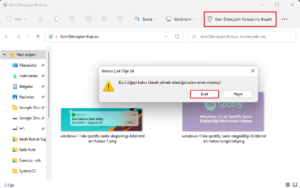
Geçici Dosyaları Silme
Diğer gereksiz dosyalar, Windows 11’de geçici dosyalar biçiminde bulunur. Geçici dosyaları (Geri Dönüşüm Kutusu dosyaları dahil) otomatik olarak silecek bir özellik olan Akıllı Depolama’nın, Geri Dönüşüm Kutusu verileri kadar kolay silinirler.
- Ayarlar’ı açın (Başlat düğmesine sağ tıklayın) ve Sistem > Depolama öğesine gidin.
- Geçici dosyalar’ı ve ardından Dosyaları kaldır > Devam’ı seçin
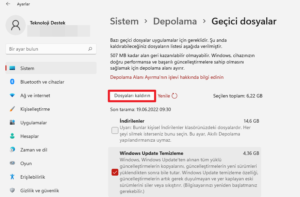
- Sol üstteki geri oku kullanarak önceki ekrana dönün. Açık değil ise, Akıllı Depolama’yı açın. Ardından Configure Akıllı Depolamayı ayarla öğesini seçin.
- İlk seçeneğin etkinleştirildiğinden emin olun: Windows’un sorunsuz çalışmasını sağlayın . Ayrıca, Otomatik Kullanıcı içeriği temizleme altındaki düğmeyi de açın.
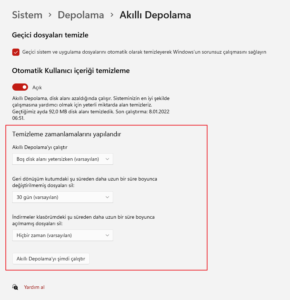
- Tüm ayarları açılan sayfada yapar. (günlük, haftalık, aylık vb) ve devamını sağlayabilirsiniz.
Benzer uygulama olan CCleaner uygulamasından da destek alabilirsiniz. Buradan indirebilirsiniz.








































